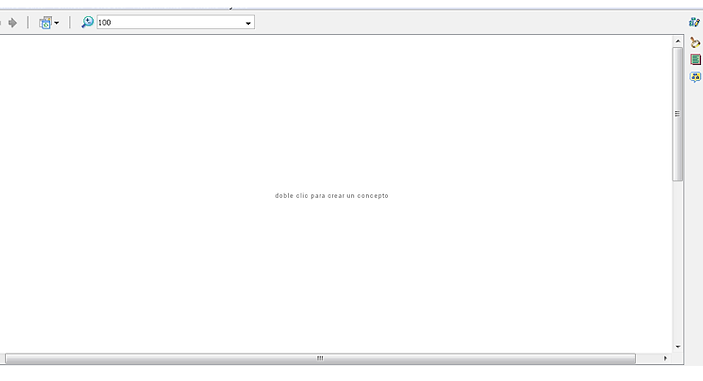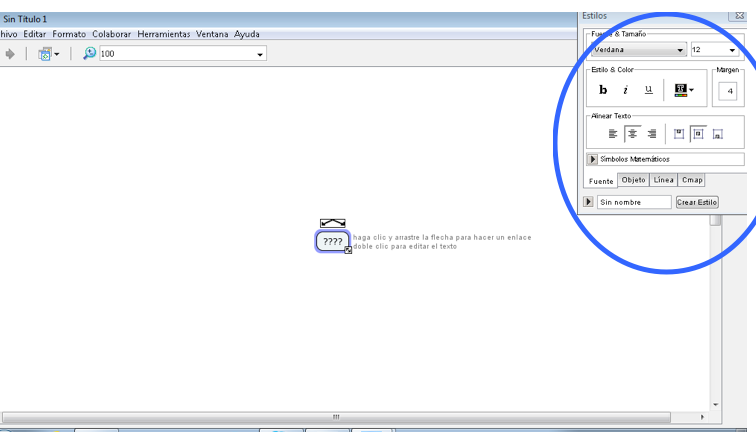CmapTools
Es un programa que nos sirve para hacer mapas conceptuales de forma organizada y como nosotros queramos, permitiéndonos insertar imágenes o notas dentro del propio mapa conceptual.
Versión CmapTools 5.05.01
Descargar

Una vez abierto el programa se nos abrirán 2 ventanas, una de ellas estará en blanco y será en la que empecemos crear el mapa conceptual, y en la otra podremos agregar recursos tales como: imágenes, vídeos, música etc.. Empezaremos a hacer el mapa en esta ventana mencionada anteriormente:
Empezaremos dándole un doble clic en el centro de la pantalla, y nos saldrá esto:
Así podremos escribir el concepto que queramos, y mediante las 2 flechas pequeñas que vemos arriba las podremos alargar todo lo que queramos e ir escribiendo distintos conceptos para ampliar el mapa. Nos iría quedando un mapa parecido a este:
Cómo podemos ver automáticamente nos sale también lo que hemos redondeando con un círculo azul( en el caso de que no saliera, pinchamos en dónde hemos escrito con el botón derecho y vamos a formato de estilo) en la que podremos cambiar el color y tipo de letra, la forma de la figura que engloba al texto, el grosor, el tipo de flecha etc… Ahora podemos insertar una serie de cosas:
1-Insertar una imagen
Vamos a la otra pestaña que se nos ha abierto nada más abrirse el programa:
Le damos archivo--> Agregar recursos, y seleccionamos de nuestro ordenador o de una página web lo que queramos incluir. Una vez que lo tengamos en esta pantalla, vamos a la otra dónde hemos empezado a escribir el mapa conceptual, y pinchamos encima de dónde hemos escrito con el botón derecho y le damos a “agregar y editar enlaces a recursos”. Y seleccionamos lo que hemos descargado antes.
2-Cambiar fondo
Pinchamos en la pantalla dónde hemos hecho el mapa conceptual con el botón derecho y le damos a “agregar fondo”. La imagen que queremos incluir deberá haberse cargado previamente en la otra ventana (explicación en 1-insertar imagen).
3-Anotar una nota dentro de un objeto
Pinchamos botón derecho encima de la figura con texto y seleccionamos “anotar”. Ahí se nos abrirá una pequeña nota en la que podremos escribir, y se minimizará una vez finalizada.
4-Finalizar y exportar el mapa conceptual
Una vez finalizado el mapa conceptual, le damos a archivo y exportar, y nos salen una serie de opciones con las que podemos exportar el mapa conceptual, seleccionamos la que más nos interese: